Установка инструментов Azure Stream Analytics для Visual Studio
Visual Studio 2019 и Visual Studio 2017 поддерживают средства Azure Data Lake и Stream Analytics. В этой статье показано, как устанавливать и удалять инструменты.
Дополнительные сведения об использовании этих средств см. в кратком руководстве Создание задания Azure Stream Analytics с помощью Visual Studio.
Примечание
Настоятельно рекомендуется использовать средства Stream Analytics для Visual Studio Code, чтобы обеспечить оптимальную работу в локальной среде разработки. У средств Stream Analytics для Visual Studio 2019 (версия 2.6.3000.0) имеются известные функциональные недостатки, и они не будут улучшаться в дальнейшем.
Установка
Поддержка этих средств включена в выпуски Visual Studio Enterprise (Ultimate и Premium), Professional и Community. Выпуски Express и Visual Studio для Mac их не поддерживают.
Рекомендуем использовать Visual Studio 2019.
Установка для Visual Studio 2019 и 2017
Средства Azure Data Lake и Stream Analytics входят в рабочие нагрузки Разработка для Azure, а также Хранение и обработка данных. Включите любую из них в процессе установки. Если вы уже установили Visual Studio, выберите Средства>Получить средства и компоненты, чтобы добавить рабочие нагрузки.
Скачайте Visual Studio 2019 (предварительная версия 2 или выше) или Visual Studio 2017 (15.3 или выше) и выполните инструкции по установке.
Выберите рабочую нагрузку Хранение и обработка данных, как показано ниже.
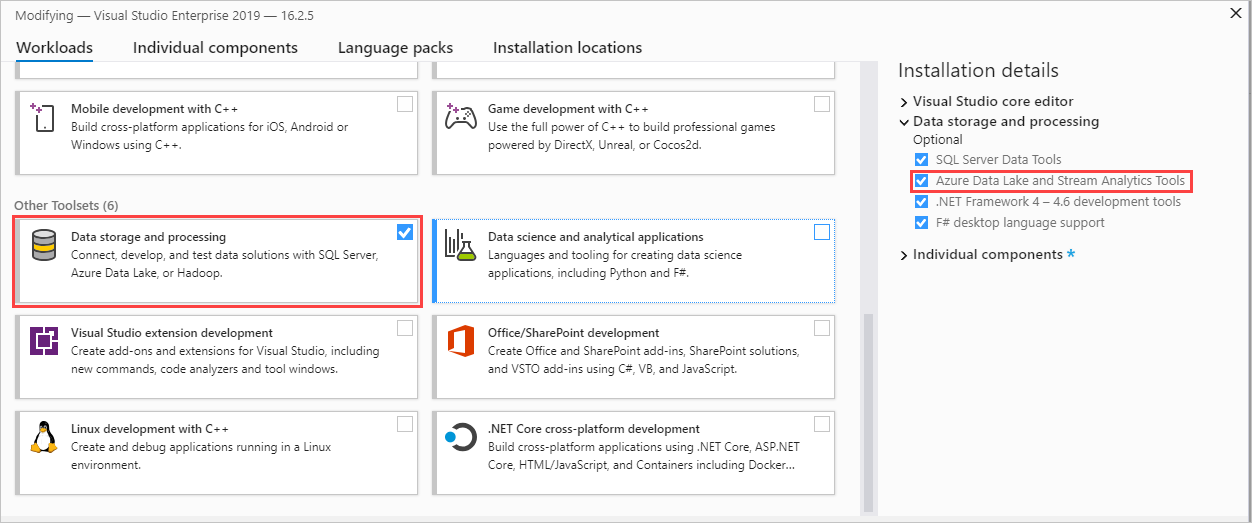
Выберите рабочую нагрузку Разработка для Azure, как показано ниже.
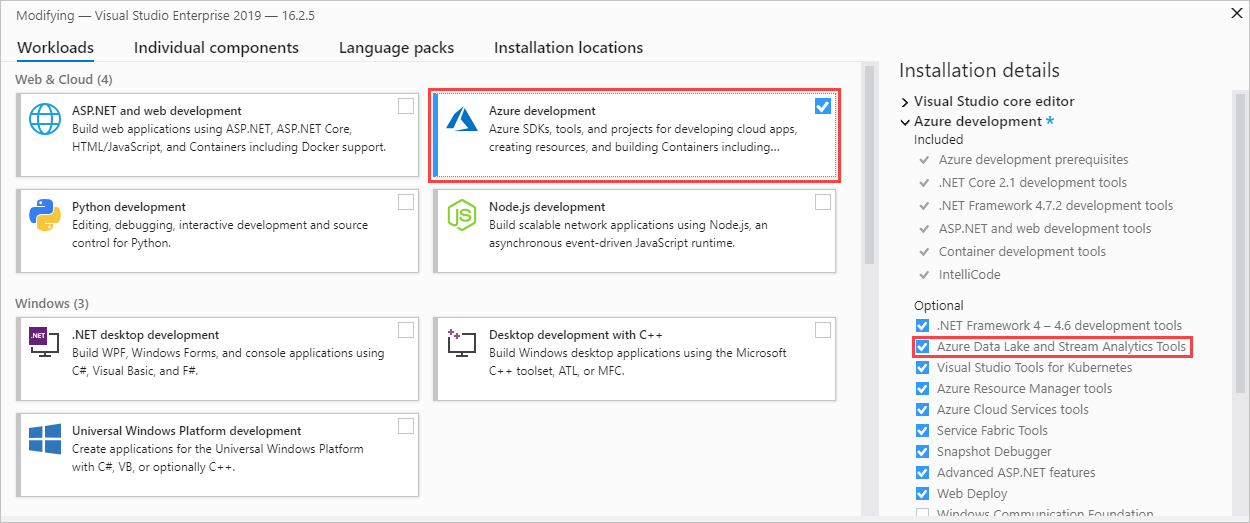
После добавления рабочей нагрузки обновите средства. Эта процедура относится к Visual Studio 2019.
Выберите Расширения>Управление расширениями.
В разделе Управление расширениями щелкните Обновления и выберите Средства Azure Data Lake и Stream Analytics.
Выберите Обновить, чтобы установить последнее расширение.
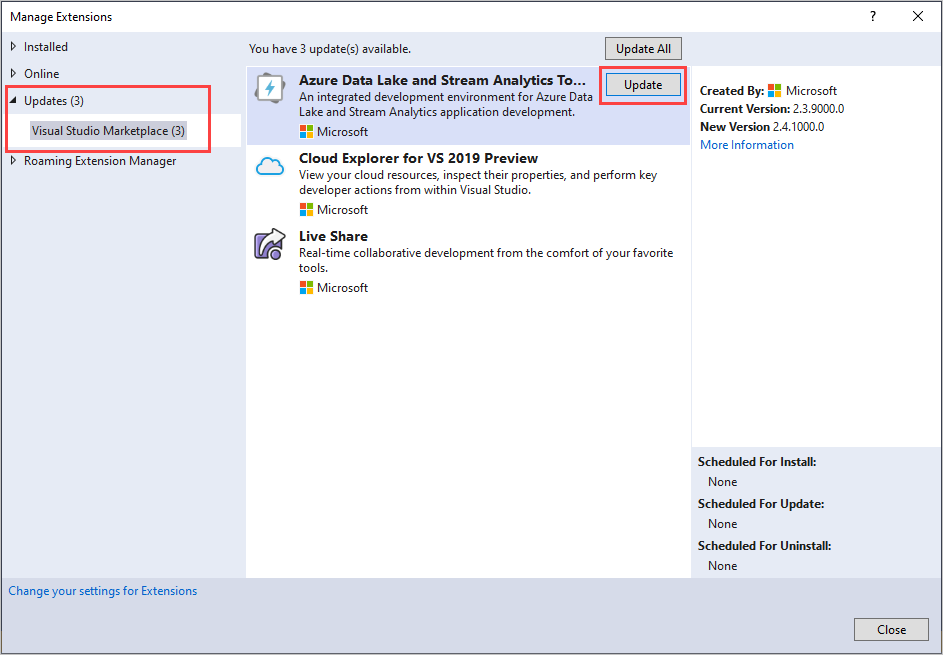
Установка для Visual Studio 2015 и 2013
Поддержка этих средств включена в выпуски Visual Studio Enterprise (Ultimate и Premium), Professional и Community. Выпуск Express их не поддерживает.
- Установите Visual Studio 2015 или Visual Studio 2013 с обновлением 4.
- Установите пакет SDK Microsoft Azure для .NET версии 2.7.1 или более поздней версии с помощью установщика веб-платформы.
- Установите средства Azure Data Lake и Stream Analytics для Visual Studio.
Обновление
Для Visual Studio 2019 и Visual Studio 2017 напоминание о выходе новой версии отображается как уведомление Visual Studio.
Для Visual Studio 2015 и Visual Studio 2013 средства автоматически проверяют наличие новых версий. Следуйте инструкциям для установки последней версии.
Удаление
Средства Azure Data Lake и Stream Analytics можно удалить. Для Visual Studio 2019 или Visual Studio 2017 выберите Средства>Получить средства и компоненты. В разделе Изменение снимите флажок Средства Azure Data Lake и Stream Analytics. Он отображается в рабочей нагрузке Хранение и обработка данных или Разработка Azure.
Чтобы удалить средства из Visual Studio 2015 или Visual Studio 2013, выберите Панель управления>Программы и компоненты. Удалите средства Microsoft Azure Data Lake и Stream Analytics для Visual Studio.